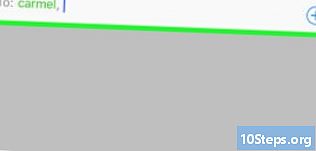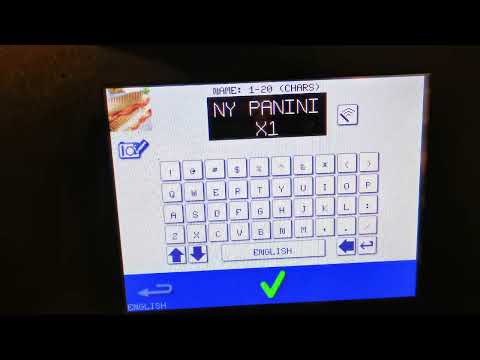
Innhold
Microsoft DirectX er et API (Applikasjonsprogrammeringsgrensesnitt - "Application Programming Interface") som kreves for å kjøre multimediafunksjoner i Windows. Det er ingen måte å få tilgang til eller endre individuelle DirectX-innstillinger, og heller ikke å avinstallere dem. Det er imidlertid noen trinn du kan ta for å forsikre deg om at riktig versjon av den kjører. Denne artikkelen vil lære deg hvordan du kan oppgradere til riktig versjon av DirectX for systemet ditt.
Steps
Metode 1 av 4: Innhenting av Microsoft-oppdateringer for Windows Vista og 7
Nedlasting av den nyeste versjonen kan løse problemer med DirectX. Mange problemer med dette API kan løses ved å oppdatere direkte fra Microsoft. Før du gjør endringer i systemet, anbefales det å bekrefte at du har installert de siste oppdateringene.
- Få tilgang til "Windows-oppdateringen". For å gjøre dette, klikk på "Start" -menyen, velg "Alle programmer" og klikk "Windows-oppdatering" fra listen som vises. Oppdateringsprosessen starter automatisk.
- Slå på automatiske oppdateringer. I "Start" -menyen, klikk på "Kontrollpanel" og velg alternativet "Klassisk visning".
- Finn og åpne ikonet "Automatiske oppdateringer" i mappen "Kontrollpanel". I venstre kolonne klikker du på "Se etter oppdateringer". Du vil bli varslet hvis viktige oppdateringer er tilgjengelige. Klikk på knappen "Installer oppdateringer" for å motta de siste oppdateringene.
Metode 2 av 4: Få tilgang til automatiske oppdateringer fra "Kontrollpanel" i Windows XP

Last ned de siste Windows XP-oppdateringene automatisk for å løse DirectX-relaterte problemer. Windows XP-brukere må ha Service Pack 3 installert før de kan laste ned oppdateringer. Før du installerer Service Pack 3, må du installere versjon 1 og 2.- Åpne "Start" -menyen, klikk på "Kontrollpanel" og velg alternativet "Klassisk visning" øverst til venstre på skjermen. Finn og åpne ikonet "Automatiske oppdateringer" i mappen "Kontrollpanel".
- Klikk på alternativet "Automatisk" eller lenken nederst i vinduet for å bli omdirigert til Windows XP-oppdateringssiden. Følg Microsofts instruksjoner for å sikre at du har de siste oppdateringene tilgjengelig.
Metode 3 av 4: Last ned den siste versjonen av DirectX

Oppdater DirectX til den nyeste versjonen. Hvis oppdatering av Windows ikke løser problemet, kan Windows Vista og 7 brukere oppdatere DirectX til den nyeste versjonen fra Microsofts nettsted.- Naviger til "DirectX Sluttbruker Runtime" webinstallasjonsside. Klikk på "Last ned" -knappen. Følg instruksjonene for å laste ned og installere filen "dxwebsetup.exe". Du har nå lastet ned DirectX-oppdateringen.
Metode 4 av 4: Bruke "System Restore" for å fjerne en DirectX-oppdatering

Fjern og last ned DirectX 9 for Windows XP. Windows XP-brukere som tilfeldigvis lastet ned den nyeste versjonen av DirectX, vil kanskje vite hvordan du gjenoppretter den til en tidligere versjon. Microsoft tilbyr en metode for å avinstallere DirectX i stedet for å oppdatere den til den nyeste versjonen. På denne måten kan du laste ned og installere et tredjepartsverktøy i Windows XP eller kjøre "System Restore" -verktøyet for å gjenopprette operativsystemet til forrige tilstand i DirectX-oppdateringen.- Åpne "Start" -menyen og velg "Hjelp og støtte".Velg "Angre endringer til datamaskin med Systemgjenoppretting" fra alternativmenyen "Velg oppgave". Velg alternativet "Gjenopprett datamaskinen til et tidligere tidspunkt" og klikk "Neste".
- Velg en dato fra de tilgjengelige alternativene som er tidligere enn den problematiske oppdateringsdatoen for DirectX, og klikk "Neste". Klikk "Neste" igjen for å bekrefte den valgte datoen, og deretter "OK" for å starte systemgjenopprettingsprosessen. DirectX er nå gjenopprettet til riktig versjon for systemet ditt.